在AutoCAD中渲染输出场景模型的方法和技巧实例操作过程:
(1)执行“文件”→“打开”命令,打开本书附带光盘Chapter-14“室内场景.dwg”文件。激活“相机1”视图,对场景进行渲染,可观察到使用默认设置渲染出场景的场景效果,如所示。

(2)执行“视图”→“渲染”→“高级渲染设置”命令,或者在“渲染”工具栏中单击
“高级渲染设置”选项板
(3)在“高级渲染设置”选项板顶端的“渲染预设”下拉列表中选择“高”选项,然后在“基本”卷展栏中,对渲染输出图像的分辨率进行设置。
设置图像输出分辨率
(4)接着在“间接发光”卷展栏中,单击“全局照明”标题栏右侧的![]() “指定光源是否应该将间接光投射到场景中。”按钮,启用“全局照明”方式。
“指定光源是否应该将间接光投射到场景中。”按钮,启用“全局照明”方式。
启用“全局照明”方式
提示:在“高级渲染设置”选项组中,用户还可以对图像质量、阴影、光线跟踪反射和折射、最终聚集等渲染参数进行设置,以达到理想的图像效果。
(5)单击“高级渲染设置”选项板右上角的“渲染”按钮,或者在“渲染”工具栏中单击“渲染”按钮,在“渲染”窗口中对场景进行渲染。
“渲染”窗口
提示:在渲染过程中,如果用户提前发现渲染的效果不是理想中的效果,可按键,终止渲染并关闭“渲染”窗口。如果只想终止渲染而不关闭“渲染”窗口,可通过单击渲染进度条左侧的图标,来取消渲染过程。
(6)渲染完毕后,效果如图所示。
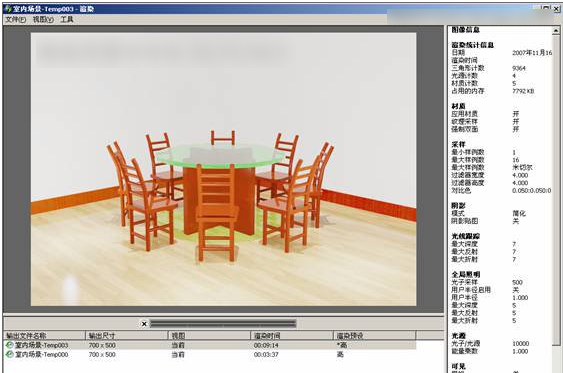
- 加群专用
- 加入专属土木工程群
-

- 微信公众号
- 关注每天分享工程资料
-


